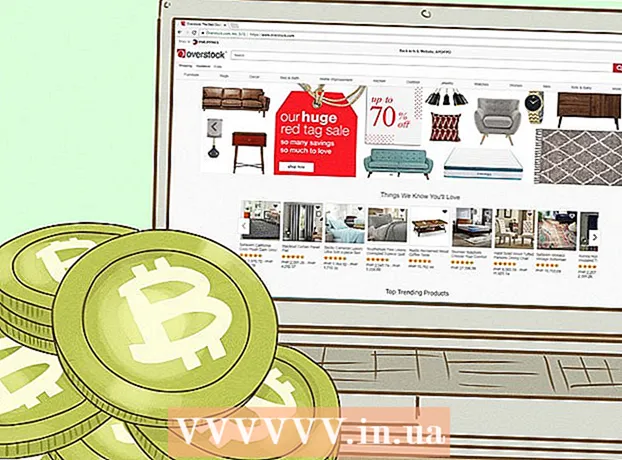Muallif:
Ellen Moore
Yaratilish Sanasi:
19 Yanvar 2021
Yangilanish Sanasi:
1 Iyul 2024

Tarkib
- Qadamlar
- 2 -usul 1: Play do'konidan foydalanish
- 2 -usul 2: APK faylini ishlatish
- Maslahatlar
- Ogohlantirishlar
Ushbu maqolada biz sizga Bluestacks emulyatorida Windows va Mac OS X o'rnatilgan kompyuterlarga Android ilovalarini qanday yuklash va o'rnatish kerakligini ko'rsatamiz. Ushbu emulyatorda har qanday ilovani Play do'konidan yuklab olish mumkin. Agar bozorda hech qanday ilova bo'lmasa, uni APK fayli yordamida yuklab oling va o'rnating.
Qadamlar
2 -usul 1: Play do'konidan foydalanish
 1 Bluestacks -ni o'rnating va sozlang. Agar kompyuteringizda Bluestacks bo'lmasa, https://www.bluestacks.com/en/index.html saytiga o'ting va sahifaning o'rtasida joylashgan Bluestacks -ni yashil tugmasini bosing. Keyingi sahifaning yuqori qismidagi yashil Yuklab olish tugmachasini bosing va emulyatorni o'rnating:
1 Bluestacks -ni o'rnating va sozlang. Agar kompyuteringizda Bluestacks bo'lmasa, https://www.bluestacks.com/en/index.html saytiga o'ting va sahifaning o'rtasida joylashgan Bluestacks -ni yashil tugmasini bosing. Keyingi sahifaning yuqori qismidagi yashil Yuklab olish tugmachasini bosing va emulyatorni o'rnating: - Windows: Yuklab olingan EXE faylini ikki marta bosing, so'ralganda "Ha" ni bosing, "O'rnatish" ni bosing, bu variant faol bo'lganda "Finish" ni bosing. Agar Bluestacks avtomatik ravishda ishga tushmasa, uni oching va Google hisobingizga kirish uchun ekrandagi ko'rsatmalarga amal qiling.
- Mac: Yuklab olingan DMG faylini ikki marta bosing, Bluestacks belgisini ikki marta bosing, so'ralganda O'rnatish-ni bosing, uchinchi tomon dasturlarini o'rnatishga ruxsat bering (agar kerak bo'lsa) va Davom etish-ni bosing. Agar Bluestacks avtomatik ravishda ishga tushmasa, uni oching va Google hisobingizga kirish uchun ekrandagi ko'rsatmalarga amal qiling.
 2 Yorliqni bosing Mening ilovalarim. Bu derazaning chap yuqori burchagida.
2 Yorliqni bosing Mening ilovalarim. Bu derazaning chap yuqori burchagida.  3 Jildni bosing Tizim ilovalari. Siz uni Mening ilovalarim sahifasining yuqori chap qismida topasiz. Oldindan o'rnatilgan Bluestacks ilovalari bo'lgan papka ochiladi.
3 Jildni bosing Tizim ilovalari. Siz uni Mening ilovalarim sahifasining yuqori chap qismida topasiz. Oldindan o'rnatilgan Bluestacks ilovalari bo'lgan papka ochiladi.  4 "Play Store" ni bosing
4 "Play Store" ni bosing  . Bu tizim ilovalari sahifasida uchburchak shaklidagi ko'p rangli belgi. Play do'koni ochiladi.
. Bu tizim ilovalari sahifasida uchburchak shaklidagi ko'p rangli belgi. Play do'koni ochiladi.  5 Qidiruv satrini bosing. U bozor sahifasining yuqori qismida joylashgan.
5 Qidiruv satrini bosing. U bozor sahifasining yuqori qismida joylashgan.  6 Ilovani toping. Ilovaning nomini kiriting (yoki ilovaning nomini bilmasangiz qidiruv atamasi), so'ngra ga teging ↵ Kirish.
6 Ilovani toping. Ilovaning nomini kiriting (yoki ilovaning nomini bilmasangiz qidiruv atamasi), so'ngra ga teging ↵ Kirish. - Ilovaning nomini kiritganingizda, qidiruv paneli ostida mos keladigan ilovalar ro'yxati paydo bo'lishi mumkin. Agar ro'yxatda kerakli dastur paydo bo'lsa, uni bosing va keyingi bosqichni o'tkazib yuboring.
 7 Ilovani tanlang. Qidiruv natijalarini aylantiring, kerakli ilovani toping va uning sahifasini ochish uchun ustiga bosing.
7 Ilovani tanlang. Qidiruv natijalarini aylantiring, kerakli ilovani toping va uning sahifasini ochish uchun ustiga bosing. - Ko'p hollarda, kerakli dastur qidiruv natijalarining yuqori qismida paydo bo'ladi. O'rnatishni boshlash uchun dastur yonidagi "O'rnatish" ni bosing; bu holda, keyingi bosqichni o'tkazib yuboring.
 8 Ustiga bosing O'rnatish. Bu sahifaning o'ng yuqori qismidagi yashil tugma.
8 Ustiga bosing O'rnatish. Bu sahifaning o'ng yuqori qismidagi yashil tugma.  9 Ustiga bosing Qabul qilmoqso'ralganda. Ilovani o'rnatish boshlanadi.
9 Ustiga bosing Qabul qilmoqso'ralganda. Ilovani o'rnatish boshlanadi. - Ba'zi hollarda "Qabul qilish" tugmasini bosish shart emas.
 10 Ilovani ishga tushiring. Ilova o'rnatilgach, uni ikki usuldan birida ishga tushirish mumkin:
10 Ilovani ishga tushiring. Ilova o'rnatilgach, uni ikki usuldan birida ishga tushirish mumkin: - Play do'konidagi dastur sahifasida "Ochish" tugmasini bosing;
- "Mening ilovalarim" yorlig'idagi dastur belgisini bosing.
2 -usul 2: APK faylini ishlatish
 1 Bluestacks -ni o'rnating va sozlang. Agar kompyuteringizda Bluestacks bo'lmasa, https://www.bluestacks.com/en/index.html saytiga o'ting va sahifaning o'rtasida joylashgan Bluestacks -ni yashil tugmasini bosing. Keyingi sahifaning yuqori qismidagi yashil yuklash tugmachasini bosing va emulyatorni o'rnating:
1 Bluestacks -ni o'rnating va sozlang. Agar kompyuteringizda Bluestacks bo'lmasa, https://www.bluestacks.com/en/index.html saytiga o'ting va sahifaning o'rtasida joylashgan Bluestacks -ni yashil tugmasini bosing. Keyingi sahifaning yuqori qismidagi yashil yuklash tugmachasini bosing va emulyatorni o'rnating: - Windows: Yuklab olingan EXE faylini ikki marta bosing, so'ralganda "Ha" ni bosing, "O'rnatish" ni bosing, bu variant faol bo'lganda "Finish" ni bosing. Agar Bluestacks avtomatik ravishda ishga tushmasa, uni oching va Google hisobingizga kirish uchun ekrandagi ko'rsatmalarga amal qiling.
- Mac: Yuklab olingan DMG faylini ikki marta bosing, Bluestacks belgisini ikki marta bosing, so'ralganda O'rnatish-ni bosing, uchinchi tomon dasturlarini o'rnatishga ruxsat bering (agar kerak bo'lsa) va Davom etish-ni bosing. Agar Bluestacks avtomatik ravishda ishga tushmasa, uni oching va Google hisobingizga kirish uchun ekrandagi ko'rsatmalarga amal qiling.
 2 APK faylini kompyuteringizga yuklab oling. APK - bu dastur o'rnatuvchilar. Ular odatda Play Store-da mavjud bo'lmagan uchinchi tomon dasturlarini o'rnatish uchun ishlatiladi, lekin ulardan Chrome kabi ba'zi ilovalarni tezda o'rnatish uchun ham foydalanish mumkin. APK faylini yuklab olish uchun qidiruv tizimiga dastur nomini va so'zni kiriting apk (masalan, "facebook apk"), saytni oching va "Yuklab olish", "Yuklab olish" yoki shunga o'xshash tugmani bosing.
2 APK faylini kompyuteringizga yuklab oling. APK - bu dastur o'rnatuvchilar. Ular odatda Play Store-da mavjud bo'lmagan uchinchi tomon dasturlarini o'rnatish uchun ishlatiladi, lekin ulardan Chrome kabi ba'zi ilovalarni tezda o'rnatish uchun ham foydalanish mumkin. APK faylini yuklab olish uchun qidiruv tizimiga dastur nomini va so'zni kiriting apk (masalan, "facebook apk"), saytni oching va "Yuklab olish", "Yuklab olish" yoki shunga o'xshash tugmani bosing. - APK'lar mashhur APKMirror, AppBrain va AndroidAPKsFree saytlarida mavjud.
 3 Yorliqni bosing Mening ilovalarim. Bu Bluestacks oynasining yuqori chap tomonida.
3 Yorliqni bosing Mening ilovalarim. Bu Bluestacks oynasining yuqori chap tomonida.  4 Ustiga bosing ARC -ni o'rnating. Bu derazaning o'ng pastki burchagida. Explorer (Windows) yoki Finder (Mac) oynasi ochiladi.
4 Ustiga bosing ARC -ni o'rnating. Bu derazaning o'ng pastki burchagida. Explorer (Windows) yoki Finder (Mac) oynasi ochiladi.  5 Yuklab olingan APK faylini tanlang. Yuklab olingan APK fayli bo'lgan papkaga o'ting va tanlash uchun ustiga bosing.
5 Yuklab olingan APK faylini tanlang. Yuklab olingan APK fayli bo'lgan papkaga o'ting va tanlash uchun ustiga bosing.  6 Ustiga bosing Ochiq. Bu derazaning o'ng pastki burchagida. APK fayli Bluestacks -da ochiladi, ya'ni dasturni o'rnatish boshlanadi.
6 Ustiga bosing Ochiq. Bu derazaning o'ng pastki burchagida. APK fayli Bluestacks -da ochiladi, ya'ni dasturni o'rnatish boshlanadi.  7 Ilovani ishga tushiring. Ilovalar belgisi Mening ilovalarim ko'rinishida ko'rsatilganda, uni ochish uchun uni bosing.
7 Ilovani ishga tushiring. Ilovalar belgisi Mening ilovalarim ko'rinishida ko'rsatilganda, uni ochish uchun uni bosing.
Maslahatlar
- 2018 yil iyul oyidan boshlab Bluestacks -ning so'nggi versiyasi Android Nougat (7.0) bilan ishlaydi.
- Ilovani o'chirish uchun belgining chap yuqori burchagida qizil X paydo bo'lguncha uning belgisini bosib turing. Keyin X> O'chirish -ni bosing.
Ogohlantirishlar
- APK fayllarida viruslar bo'lishi mumkin. Kompyuteringizni xavfsiz saqlash uchun Play Marketdan ilovalarni yuklab oling.
- Bluestacks hatto yuqori samarali kompyuterlarda ham sekin ishlaydi. Shu sababli, ba'zi ilovalarni ishga tushirishda muammolar bo'lishi mumkin.